Atualizar o código de erro 0x80240fff no Windows 10 correção
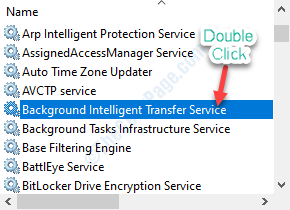
- 3196
- 311
- Randal Kuhlman
O Windows atualiza automaticamente seu dispositivo com atualizações e patches ocasionais. Às vezes, ao verificar o status da sua atualização do Windows no seu dispositivo, você pode ver esta mensagem de erro 'Atualizar código de erro 0x80240fff' na tela Configurações. Se você estiver vendo esse código de erro no seu computador, siga estas sugestões para resolver o problema de maneira eficaz.
Índice
- Corrigir 1 - Instale as atualizações com atualização Assitante
- Corrigir 2 - Atualize seu sistema com MCT
- Corrigir 3 - Execute o solucionador de problemas do Windows Update
- Corrigir 4 - Atraso inicie os bits
Corrigir 1 - Instale as atualizações com atualização Assitante
Você pode atualizar seu computador com um assistente de atualização.
1. Visite este link.
2. Depois de abrir o site, clique em "Atualizar agora““.
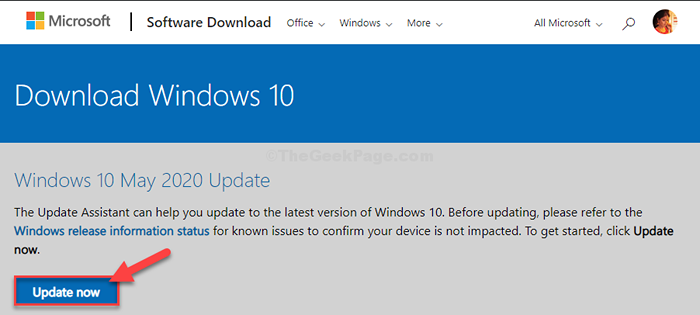
2. Visite o local de download em sua unidade.
3. Duplo click no pacote baixado.
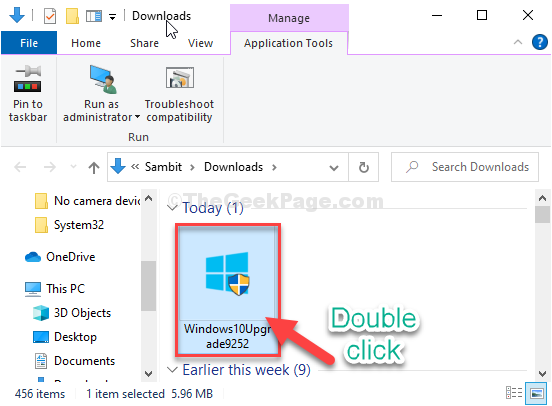
Esta ferramenta procurará o pacote de atualização mais recente do seu computador e baixará.
Dependendo do pacote de atualização, pode levar 30 minutos a 1 hora para concluir o processo.
Por favor, seja paciente.
4. Seu dispositivo será reiniciado automaticamente quando você “Saída”A configuração.
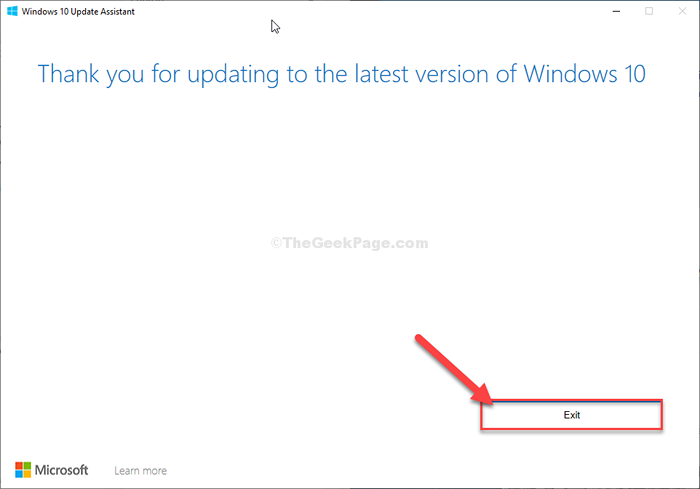
5. Depois de reiniciar o seu computador, pressione Chave do Windows+i.
6. Em seguida, clique no “Atualizações e segurança““.
7. Depois disso, clique em “Verifique se há atualizações”Na janela de configurações.
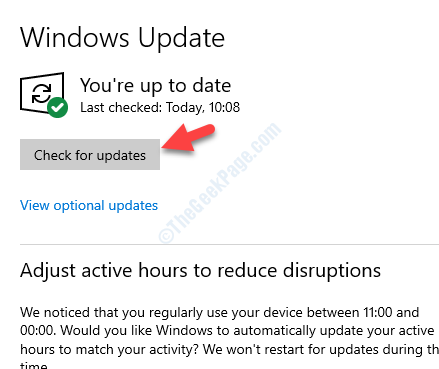
Você verá que as atualizações estão sendo baixadas no seu computador. Isso deve corrigir o problema no seu computador.
Corrigir 2 - Atualize seu sistema com MCT
Criando uma janela Criação da mídia tambémL (MCT) para atualizar seu Windows 10 é um processo muito fácil.
1. No começo, você deve visitar a página de download de software da Microsoft.
2. Para baixar a mídia de instalação no seu computador, você deve clicar no “Ferramenta de download agora”
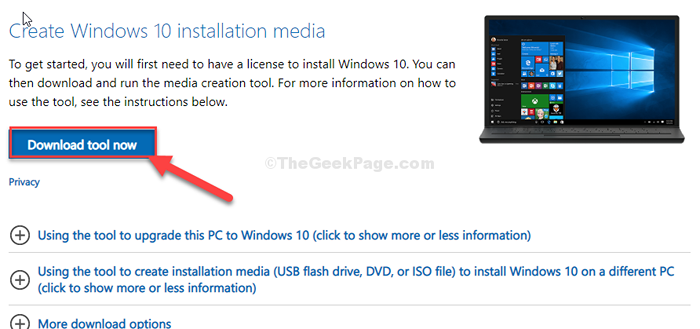
3. Em seguida, escolha um local adequado para baixar o pacote.
4. Depois disso, clique em “Salvar”Para salvar o pacote.
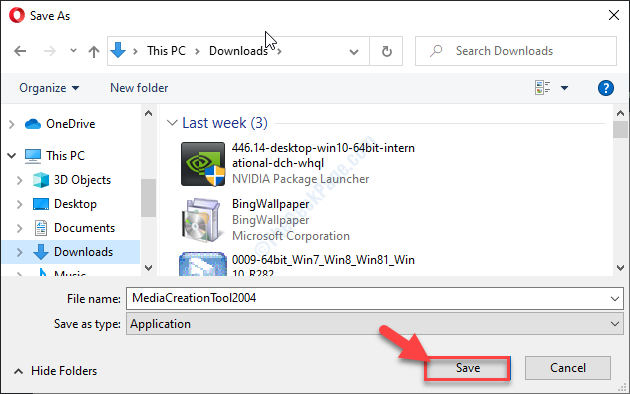
5. Depois de baixado no seu computador, vá para esse local.
4. Depois disso, Duplo click sobre "MediaCreationTool2004““.
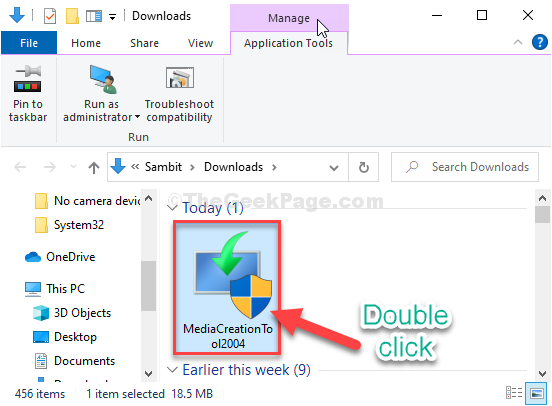
5. Quando você estiver na tela de configuração, clique em “Aceitar”Para aceitar os termos e condições.
6. Clique no botão de rádio ao lado “Atualize este PC agora”Das opções disponíveis.
7. Depois disso, clique em “Próximo”Para iniciar o processo de atualização.
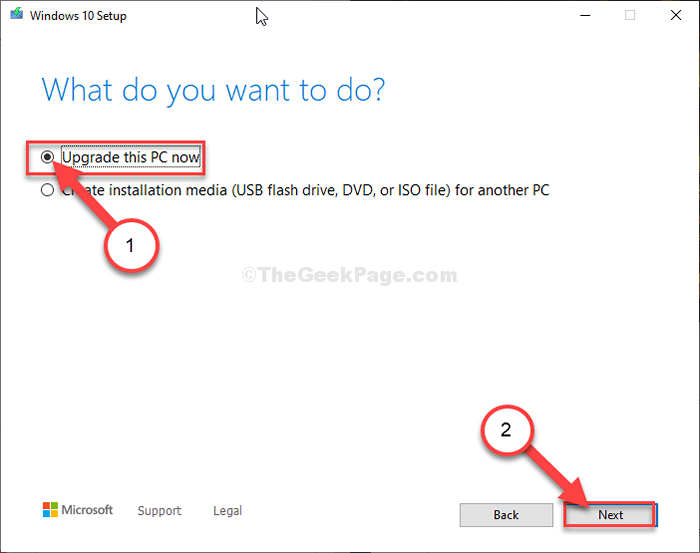
Ferramenta de criação de mídia reconhecerá a versão de atualização precisa do seu dispositivo.
Isso resolverá o problema no seu computador, com certeza.
Corrigir 3 - Execute o solucionador de problemas do Windows Update
O Windows possui um solucionador de problemas de atualização embutido que pode resolver este problema.
1. Apenas clique com o botão direito do mouse no ícone do Windows.
2. Em seguida, clique no ícone em forma de engrenagem para acessar as configurações.
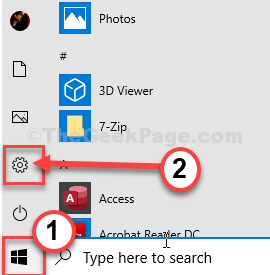
2. Em seguida, selecione o “Atualização e segurança" configurações.
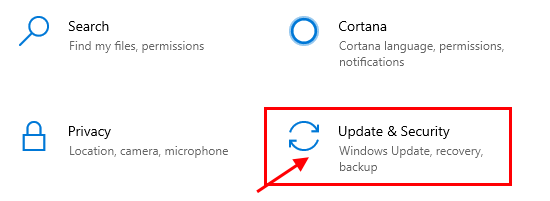
3. Depois disso, clique no “Solucionar problemas““.
4. Role para baixo e clique em “Solucionadores de problemas adicionais““.
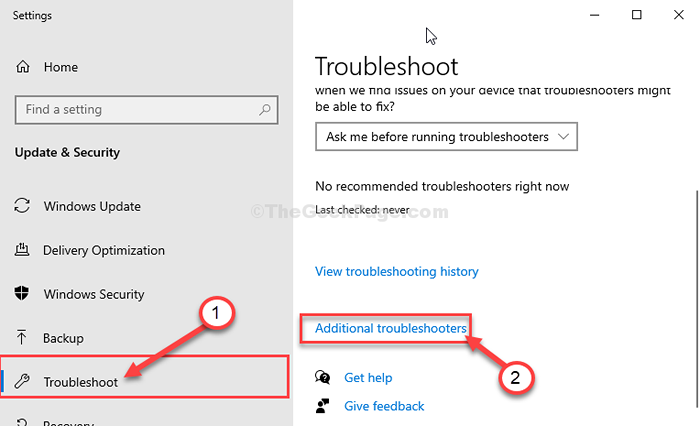
5. Quando a lista de solucionadores de problemas adicionais aparecer, clique no “atualização do Windows““.
6. Para iniciar o processo de solução de problemas, “Execute o solucionador de problemas““.

Depois que o processo de solução de problemas terminar, feche a janela de solução de problemas.
Reinício seu computador.
Corrigir 4 - Atraso inicie os bits
Alguns usuários denotaram o atraso no início dos bits, corrigirão o problema.
1. Tipo "Serviços”Na caixa de pesquisa.
2. Depois disso, clique no “Serviços”No resultado da pesquisa.
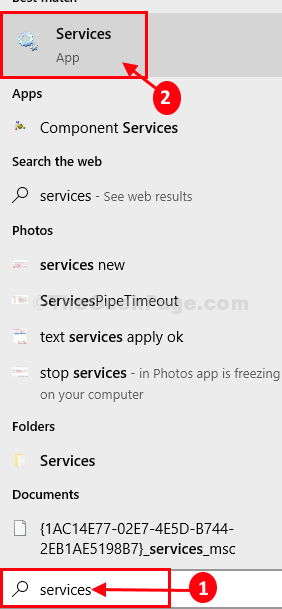
3. Quando o Serviços janela se abre, procure o “Serviço de transferência de inteligência de fundo““.
4. Para modificar, Duplo click no serviço.
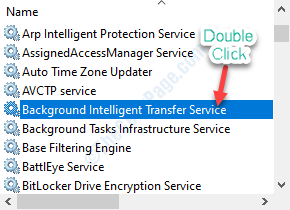
5. Quando você estiver na janela Propriedades, basta clicar no suspenso.
6. Depois disso, escolha “Automático (início atrasado)““.
7. Não se esqueça de iniciar o serviço clicando em “Começar““.
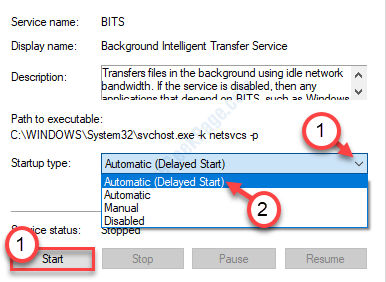
8. Finalmente, clique em “Aplicar" e "OK““.
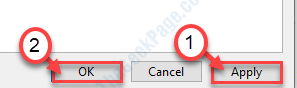
Fechar o utilitário de serviços.
Depois disso, reinício seu computador.
- « Uso da CPU do IiasdataSVC no Windows 10
- Um problema fez com que o programa parasse de funcionar corretamente emitir no Windows 10 »

